来源:www.laomaotao.org 时间:2019-12-20 08:15
鼠标是我们经常需要用到的电脑外部设备之一,最近有位win10系统用户在使用电脑的过程当中,遇到了鼠标右键失灵的问题,用户不知道怎么解决,为此非常苦恼,那么win10系统鼠标右键失灵怎么解决呢?今天为大家分享win10系统鼠标右键失灵的解决方法。
鼠标右键失灵解决方法:
1、打开运行(按Windows+R快捷键),输入“regedit”点击确定打开注册表编辑器。如图所示:
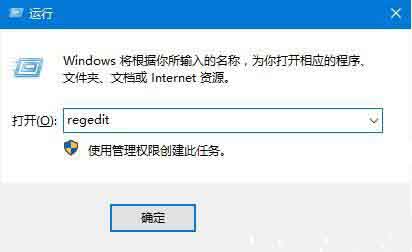
2、在注册表左侧依次展开:HKEY_CURRENT_USER\Software\Microsoft\Windows\CurrentVersion\Policies\Explorer。如图所示:
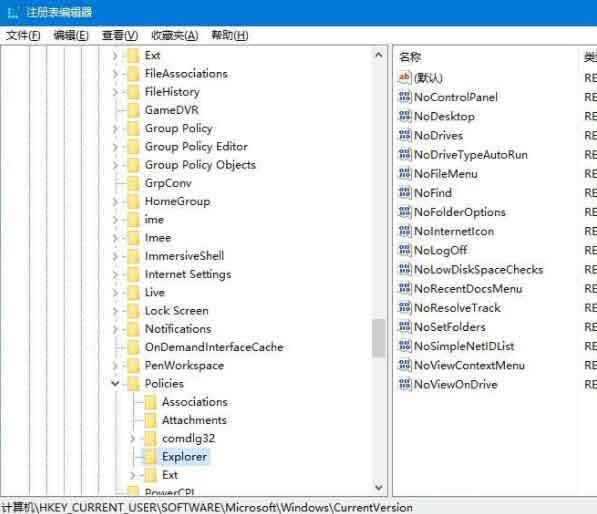
3、在右侧双击打开“NoViewContexMenu”。如图所示:
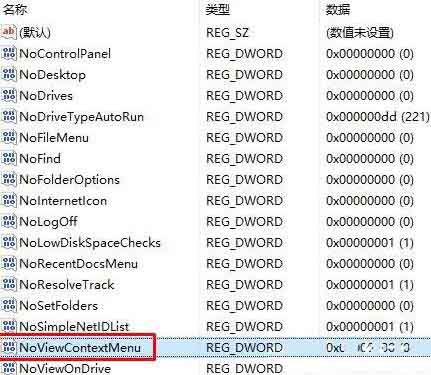
4、将其数值数据修改为“0”,点击确定。如图所示:
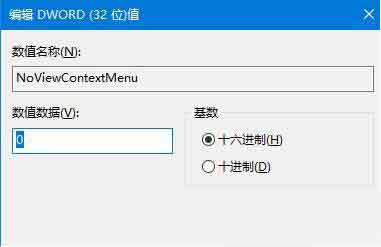
5、完成以上设置后按下“Ctrl+Shift+ESC”组合键打开任务管理器找到“Windows 资源管理器”。如图所示:
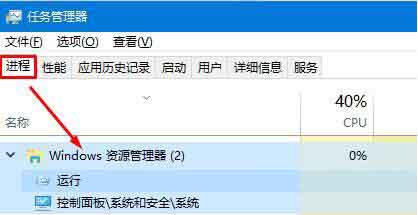
6、选中“Windwos 资源管理器”,点击右下角的“重新启动”即可。如图所示:
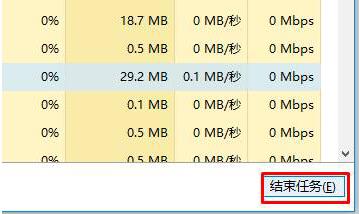
关于win10系统鼠标右键失灵的解决方法就为用户们详细分享到这里了,如果用户们使用电脑的时候遇到了同样的情况,可以参考以上方法步骤进行操作哦,希望本篇教程对大家有所帮助,更多精彩教程请关注新毛桃官方网站。
责任编辑:新毛桃:http://www.laomaotao.org